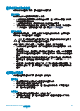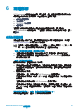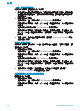HP Photosmart 370 series User Guide
列印測試頁
您可以列印測試頁來檢查印表機的狀況,查看序號,檢查列印墨匣等。 在聯絡
顧客貼心服務之前,請先列印測試頁。
1
按「功能表」。
2
選取「工具」,然後按 「OK」。
3
選取「列印測試頁」,然後按 「OK」。
4
依照印表機螢幕上的指示,裝入紙張,以便印表機可以列印測試頁。使用
一般紙張或索引卡可以節省相紙。
5
按 「OK」 開始列印測試頁。
校正列印墨匣
首次在印表機內安裝列印墨匣時,印表機會自動校正列印墨匣。 但如果列印輸
出上顏色混雜,或是安裝新墨匣後校正頁列印不正確,請使用下列程序校正列
印墨匣。
1
按「功能表」。
2
選取「工具」,然後按 「OK」。
3
選擇「校正墨匣」,然後按 「OK」。
4
印表機螢幕上出現訊息,提醒您裝入一般紙張。請裝入紙張,讓印表機可
以列印校正頁。使用一般紙張或索引卡可以節省相紙。
5
按 「OK」 開始校正列印墨匣。
印表機完成校正列印墨匣後,會列印校整頁以確認校正已告成功。
–
核取記號表示列印墨匣安裝正確並且工作正常。
–
如果任何色條左側出現「x」,請再次校正列印墨匣。如果「x」仍然
出現,請更換列印墨匣。
第 5 章
34 HP Photosmart 370 series